TS Converter
- 1. Convert Video TS to Other Formats +
- 2. Convert Other Formats to Video TS +
Semua Topik
- Panduan Pengguna
-
- Pengguna Kamera
- Fotografi
- Desain Kreatif
- Penikmat Film
- Pecinta Travel
- Edukasi untuk Users
- Solusi Lainnya
- Hari Libur
- Media Sosial
- Pecinta Game
- Pengguna DVD
Cara Mengkonversi TS ke MOV dengan Cepat dan Mudah
Ditulis oleh Christine Smith • 2023-01-17 11:29:19 • Solusi Terbaik
“Dapatkah saya mengonversi video masukTs to mov? Untuk beberapa alasan, perangkat iOS saya tidak mendukung pemutaran file TS, dan saya pikir lebih mudah untuk mengubahnya menjadi format MOV, yang lebih kompatibel dengan sistem. Namun, saya tidak tahu untuk melakukan konversi dengan cepat. Apa layanan terbaik yang tersedia yang dapat mengonversi aFile TS ke MOV? "
Meskipun TS adalah format file yang diakui dengan baik untuk video, pengguna dapat mengalami hambatan yang mencoba memainkannya di iOS atau perangkat Apple lainnya. Jika Anda menemukan skenario seperti itu, tindakan terbaik adalah mengubah format dari TS ke MOV, jenis file default untuk perangkat Apple seperti iPhone dan Mac. Selain itu, MOV akan dapat menangani resolusi 720p atau 1080p.
Jika Anda mencari solusi terbaik dan termudah untuk mengonversi TS ke Mov, maka Anda telah datang ke tempat yang tepat. Di sini, kami akan membagikan cara mengubah TS untuk bergerak dengan cepat.
- Bagian 1. Apa keuntungan dari MOV
- Bagian 2. Cara Mengonversi TS ke Moving on Windows/Mac
- Bagian 3. 3 Konverter TS Berguna Lainnya Untuk Mengonversi TS ke MOV
Bagian 1. Apa keuntungan dari MOV
MOV atau Format File QuickTime adalah salah satu jenis file paling populer untuk video, terutama di antara pengguna macOS dan iOS. Apple mengembangkannya, tetapi masih kompatibel dengan setiap versi aktif Windows untuk memungkinkan pengguna menonton film dan video lain di perangkat apa pun yang mereka sukai. Beberapa pemutar media terkenal mendukung format MOV juga.
| Pro | Kontra |
|---|---|
| Anda akan menemukan berbagai aspek video, seperti audio, subtitle, dan kode waktu. | Video MOV terkompresi dapat mengubah kualitas video. |
| Ini mengompres ukuran video untuk mendukung perangkat yang lebih kecil. | |
| Anda dapat membagikan file MOV melalui Internet tanpa repot. | |
| Itu dibuat di bawah panji Apple. |
Bagian 2. Cara Mengonversi TS ke Moving on Windows/Mac
Jika Anda memiliki file TS yang menyebabkan kesulitan bermain di Mac, iPhone, atau perangkat apa pun, maka lebih baik mengubah format file. Anda harus memilih jenis yang lebih kompatibel dengan perangkat. Dalam hal ini, pilih MOV.
Setelah Anda memutuskan pada format file, langkah selanjutnya adalah mengakses konverter file yang andal untuk mempertahankan kualitas gambar dan menyelesaikan pekerjaan dengan cepat. Dalam hal ini, tidak ada yang lebih baik dari serba gunaWondershare Uniconverter.
Ini tersedia untuk sistem Mac atau Windows Anda. Selain itu, ini akan menghemat waktu Anda dengan bantuan kecepatan render 90X yang brilian. Selain TS dan MOV, program ini mendukung 1000+ format file dari berbagai kategori, termasuk audio, video, dan gambar.
Beberapa fitur penting dari uniconverter adalah sebagai berikut:
Wondershare Uniconverter - Konverter Video Terbaik untuk Mac/Windows
-
Perangkat lunak ini dapat mengedit video Anda dengan cepat.
-
Anda dapat mengubah video menjadi trek audio.
-
Ini dapat memotong video Anda, membuatnya kompatibel dengan perangkat yang lebih kecil.
-
Ini dapat menyimpan video dari lebih dari 10.000 situs web.
-
Kotak Alat Serbaguna: Tambahkan metadata video, pembuat gif, kompresor video, dan perekam layar.
-
OS yang Didukung: Windows 10/8/7/XP/Vista, MacOS 11 Big Sur, 10.15 (Catalina), 10.14, 10.13, 10.12, 10.11, 10.10, 10.9, 10.8, 10.7.
Untuk mengonversi TS ke MOV, Anda harus mengunduh dan menginstal Uniconverter di perangkat Anda. Setelah menginstal program, luncurkan di sistem dan ikuti panduan di bawah ini untuk menyelesaikan pekerjaan dengan cepat.
Step 1Tambahkan file TS.
Klik padaKonverterbagian, dan tekan Tombol untuk mengimpor file TS ke antarmuka.
Tombol untuk mengimpor file TS ke antarmuka.
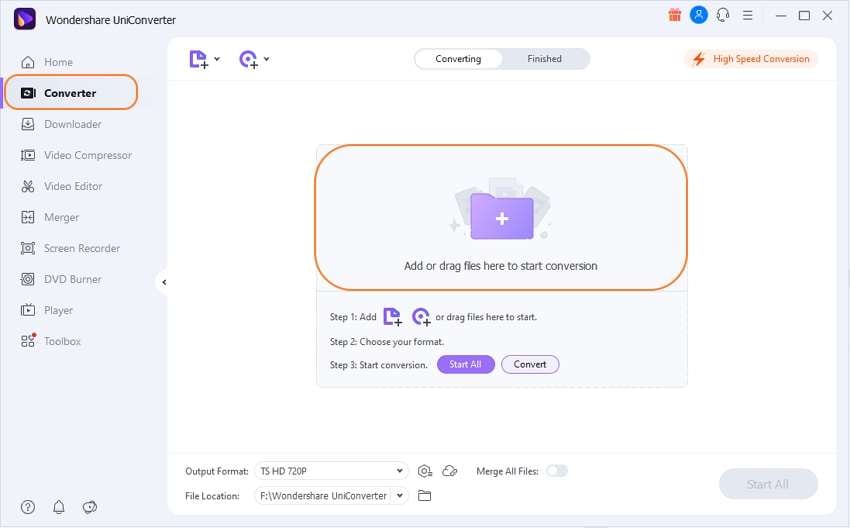
Step 2Pilih MOV sebagai format output.
Pilih lokasi file baru untuk klip video yang akan segera diedit. Setelah itu, pilih MOV sebagai format video output. KlikPengaturan. Di bawahVideotab, pilihMov.
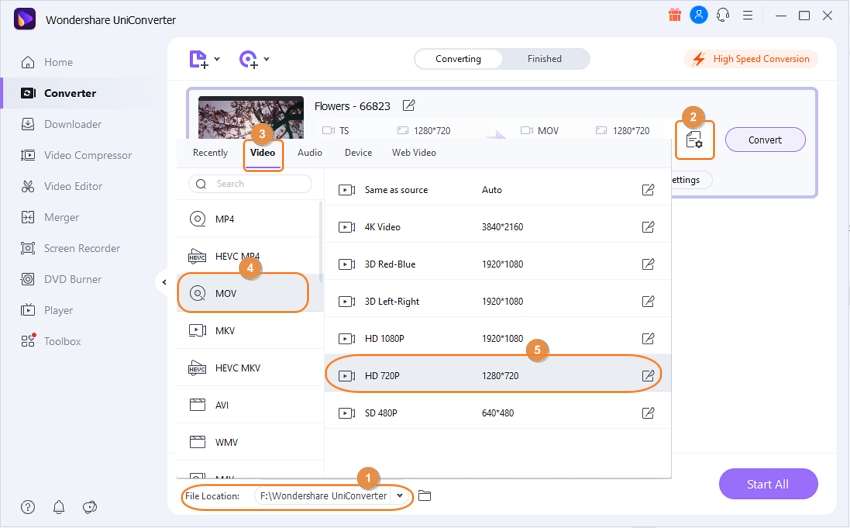
Step 3Memulai TS ke MOV.
Klik padaMengubahtombol dan biarkan Uniconverter menyelesaikan konversi file sepenuhnya. Program ini akan memberi tahu Anda segera setelah menyelesaikan pekerjaan. Anda akan dapat memutar file MOV di Uniconverter atau pemutar media pilihan Anda.
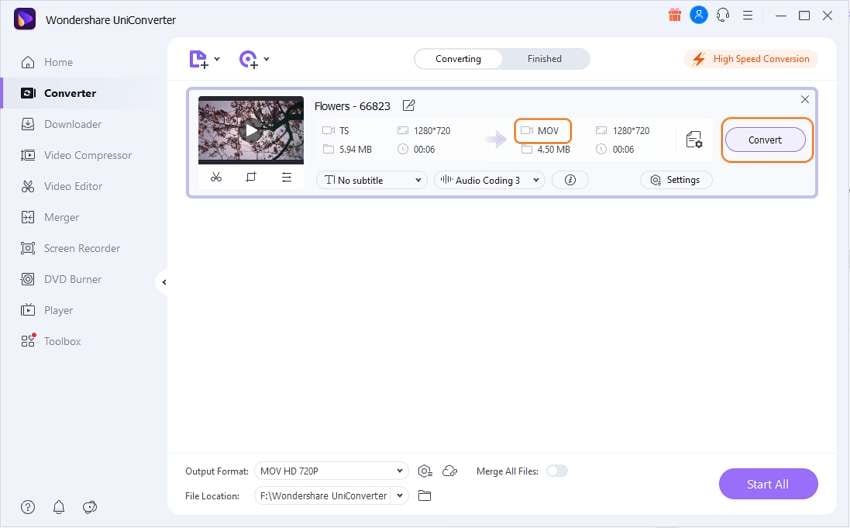
Bagian 3. 3 Konverter TS Berguna Lainnya Untuk Mengonversi TS ke MOV
Ada beberapa opsi berguna lain yang dapat Anda coba untuk mengubah TS menjadi MOV. Kami akan membahas 3 platform teratas di bagian artikel ini. Selain itu, Anda akan belajar cara menggunakan program ini untuk melakukan konversi video dengan sempurna.
1. Leawo Video Converter
Leawo adalah salah satu layanan tercepat yang tersedia untuk mengonversi file TS ke MOV. Anda dapat menjalankannya di hampir setiap versi Windows atau MacOS X modern. Program ini mendukung sebanyak 180 format file video yang berbeda.
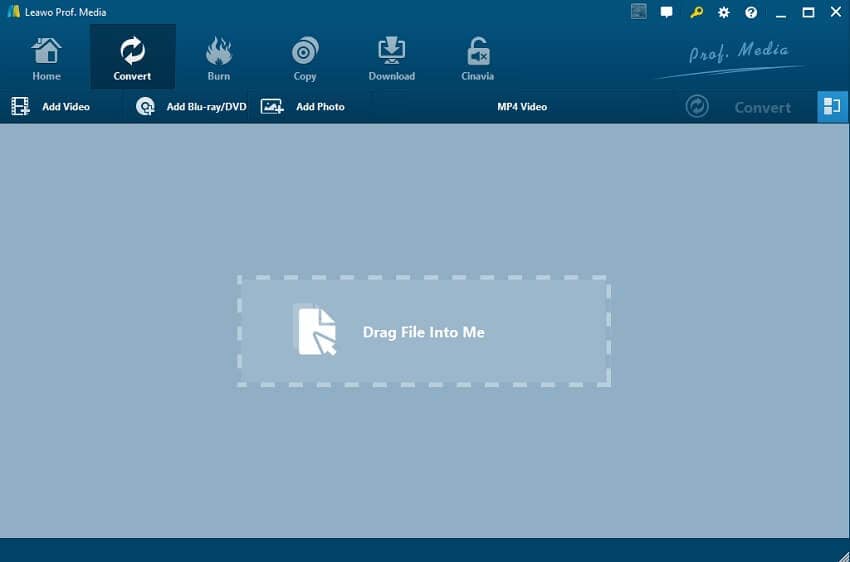
Ikuti langkah -langkah ini untuk menggunakan Leawo Video Converter setelah menginstalnya:
- Jalankan aplikasi dan klik pada tab Convert.
- Impor file TS.
- Pilih format output baru untuk video, yaitu MOV.
- Klik Convert untuk memulai proses.
- Putar video di perangkat apa pun tanpa kerumitan.
2. Movavi ts to mov converter
Ini bisa dibilang di antara konverter video teratas dan editor yang tersedia di pasar. Program ini tersedia secara gratis untuk pengguna Windows dan Mac. Ini dapat melakukan beberapa tugas untuk pengguna, seperti perekaman layar, mengedit foto, dan mengonversi file multimedia.
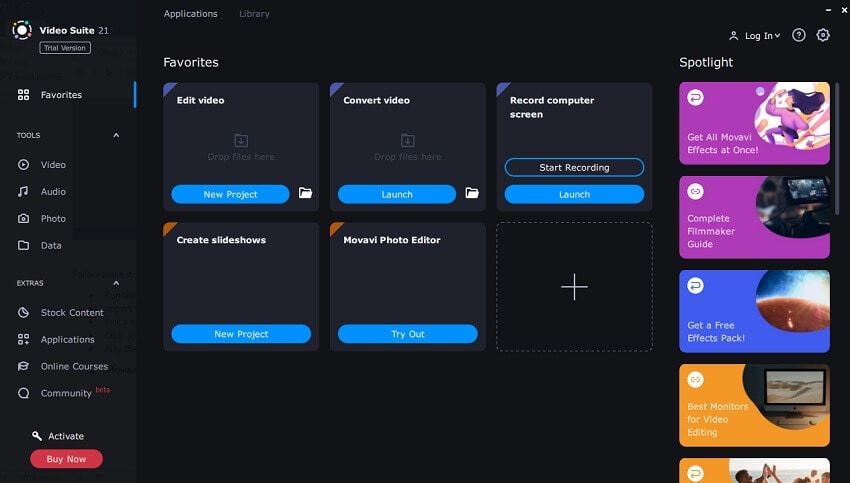
Metode untuk menggunakan converter movavi untuk mengubah file ts menjadi mov adalah sebagai berikut:
- Jalankan perangkat lunak setelah menginstalnya di platform Anda masing -masing.
- Di bawah tab Convert Video, klik peluncuran.
- Suite video akan terbuka.
- Tambahkan atau seret file TS, dan ubah format output ke MOV.
- Pilih lokasi file baru, dan klik Convert untuk memulai proses.
- Itu dia!
3. Easefab
EasyFab adalah perangkat lunak intuitif yang menawarkan untuk mengonversi video untuk perangkat pilihan Anda secara langsung. Kecepatan konversi alat luar biasa. Selain itu, Anda dapat mengonversi video di TS untuk memindahkan versi Windows atau MacOS X.
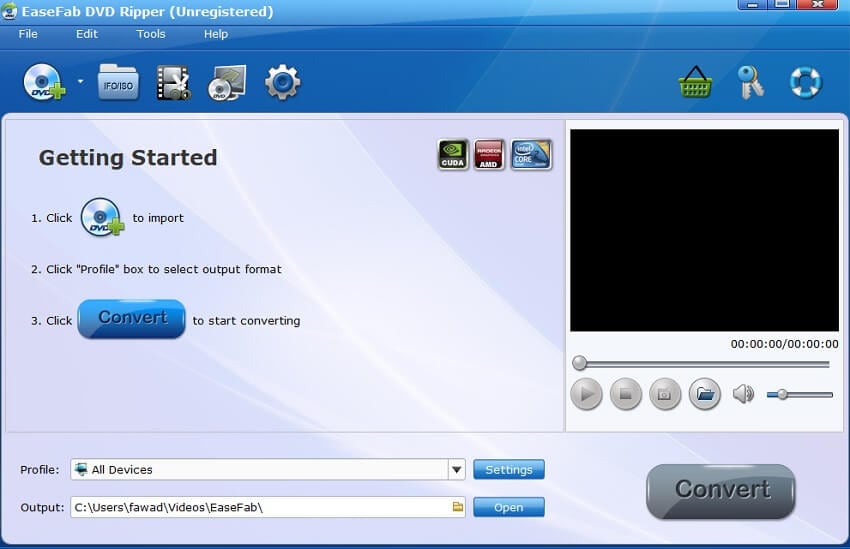
Anda dapat membaca langkah berikut untuk mengetahui cara menggunakan EasyFab untuk mengonversi file video ke format yang diperlukan:
- Jalankan aplikasi.
- Klik tombol + atau impor untuk mengunggah video TS.
- Pilih format baru untuk video, yaitu MOV.
- Selain itu, klik pada bagian output untuk memilih lokasi baru untuk file tersebut.
- Klik Convert dan biarkan program menyelesaikan proses pengubah file.
Kesimpulan:
Sekarang Anda tahu bahwa sangat nyaman untuk mengubah file TS menjadi video MOV. Kami telah membahas metode terbaik yang tersedia untuk mengubah format video. Uniconverter adalah pilihan teratas dari semua teknik karena menawarkan faktor keandalan yang lebih baik dan kecepatan konversi yang lebih tinggi daripada yang lain.
 Convert TS format to MOV or other 1,000+ formats, including MKV, MPG, AVI, etc.
Convert TS format to MOV or other 1,000+ formats, including MKV, MPG, AVI, etc.

Christine Smith
chief Editor